このAppleIDエラーでアップデートが利用できなくなった場合の対処方法
 更新者 リサ・オウ / 29年2021月16日30:XNUMX
更新者 リサ・オウ / 29年2021月16日30:XNUMX次のようなエラーメッセージが表示されます このアップデートは、別のユーザーが購入したか、アイテムが返金またはキャンセルされたため、このAppleIDでは利用できません。?
このAppleIDではアップデートを利用できません 通常、AppStoreで一部のアプリを更新しようとするとエラーが発生します。 これは、アプリのインストールまたは購入に使用しているAppleIDに問題があることを明確に示しています。
その中で、さまざまな理由がこれを引き起こします このAppleIDではアップデートを利用できません 問題。 この投稿では、それを取り除き、通常どおりアプリを更新するのに役立つ3つの簡単な方法を共有します。
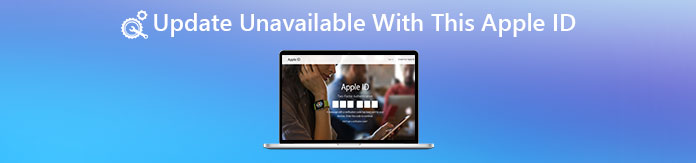

ガイド一覧
1.このAppleIDでは利用できないアップデートを修正するためのアップデート
まず、試してみてください 再開 このAppleIDの問題で利用できないアップデートを修正するには、iPhone、iPad、またはMacを使用してください。 再起動しても問題が解決しない場合は、以下のガイドに従って問題を解決できます。
iOSをアップデートして、このAppleIDで利用できないアップデートを修正します
iPhoneやiPadなどのiOSデバイスでこのAppleIDエラーが発生してアップデートが利用できなくなった場合は、iOSをアップデートして問題を解決してみてください。 新しいシステムは常に古いバージョンに存在する多くのバグを修正することを知っておく必要があります。
iOSデバイスのロックを解除して開きます 設定 アプリ。 タップ そして、 ソフトウェアの更新 オプション。 利用可能なiOSアップデートがある場合は、タップできます ダウンロードとインストール デバイスに新しいiOSをインストールします。

macOSを更新して、このAppleIDで利用できない更新を修正します
セットアップボタンをクリックすると、セットアップが開始されます Apple メニューを選択して システム環境設定 ドロップダウンリストから。 クリックしてください ソフトウェアの更新 利用可能なmacOSアップデートがあるかどうかを確認します。 クリック 今すぐアップグレード ボタンをクリックして操作を確定します。

FoneLabは、iPhone画面のロック解除、Apple IDまたはそのパスワードの削除、画面時間または制限パスコードの削除を秒単位で支援します。
- iPhone画面のロック解除に役立ちます。
- Apple IDまたはそのパスワードを削除します。
- スクリーンタイムまたは制限パスコードを秒単位で削除します。
2.アプリを再インストールして、このAppleIDで利用できないアップデートを修正します
Apple IDでアプリの更新が許可されていない場合は、これらのアプリをアンインストールしてから再インストールして、問題を解決することができます。
通常の方法を使用して、MacまたはiOSデバイス上のアプリを削除できます。 次に、 検索して再インストールします。 この方法では、このApple IDエラーで利用できないアップデートをバイパスして、最新バージョンのアプリを入手できます。
3.このAppleIDで利用できないアップデートを修正する最良の方法
最初の2つの方法を試しても、このApple IDの問題で利用できないアップデートがまだ解決されない場合は、専門的な解決策を利用してエラーを修正する必要があります。 ここでは、強力なものを紹介します AppleID削除ツール, FoneLab iOS ロック解除ツール iPhoneおよびiPadでのさまざまなAppleIDの問題を修正します。
FoneLabは、iPhone画面のロック解除、Apple IDまたはそのパスワードの削除、画面時間または制限パスコードの削除を秒単位で支援します。
- iPhone画面のロック解除に役立ちます。
- Apple IDまたはそのパスワードを削除します。
- スクリーンタイムまたは制限パスコードを秒単位で削除します。
ステップ 1上のダウンロードボタンをダブルクリックして、このiOSUnlockerをコンピューターに無料でインストールして実行します。 MacとWindowsPCの両方と互換性があります。 あなたがそれを入力するとき、XNUMX番目を選択してください Apple IDを削除 メインインターフェイスの機能。

ステップ 2iOSデバイスをUSBケーブルでコンピューターに接続します。 タップ 信頼 iPhoneまたはiPadの画面で、画面ロックパスコードを入力してロックを解除します。

ステップ 3 開始 ボタンを押して、指示に従ってください Apple IDを削除する iOSデバイスからのiCloudアカウント。

プロセス全体が終了したら、iOSデバイスを新しい状態としてセットアップできます。 Appleアカウントにサインインして、問題が解決したかどうかを確認できます。
4.このAppleIDでは利用できないアップデートのFAQ
質問1.iPhoneでAppleIDをサインアウトするにはどうすればよいですか?
あなたのiPhoneのロックを解除してください 設定 アプリ。 上部のアカウントをタップしてから、下部までスクロールします。 あなたは見つけることができます サインアウト オプション、それをタップして AppleIDからログアウトします.
質問2.前の所有者のAppleIDをiPhoneから削除するにはどうすればよいですか?
iCloudサイトにアクセスして、Appleアカウントでサインインできます。 を選択してください iPhoneを探します オプションをクリックして すべてのデバイス。 これで、このアカウントにリンクされているすべてのデバイスを確認できます。 使用しているデバイスを選択し、 アカウントから削除. Apple ID とパスコードがわからない場合は、 AppleIDを削除する前の所有者 あなたのために。
質問3.新しいAppleIDを再作成するにはどうすればよいですか?
あなたがしたいとき 新しいAppleIDを作成する、AppleIDサイトにアクセスできます。 ここで、サインアップ、サインイン、およびAppleIDの変更を行うことができます。
この投稿では、このAppleIDエラーで利用できないアップデートを修正するための3つの便利な方法を学ぶことができます。 問題を解決するためのより良い方法があれば、コメントで他の読者と共有してください。
FoneLabは、iPhone画面のロック解除、Apple IDまたはそのパスワードの削除、画面時間または制限パスコードの削除を秒単位で支援します。
- iPhone画面のロック解除に役立ちます。
- Apple IDまたはそのパスワードを削除します。
- スクリーンタイムまたは制限パスコードを秒単位で削除します。
